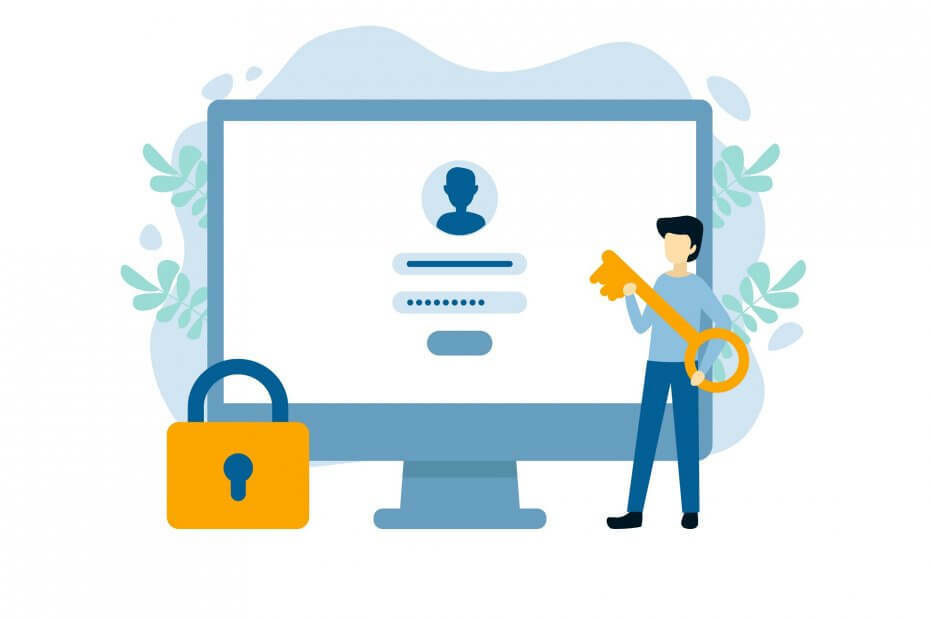- Auch wenn Sie das WLAN sehen können Symbol auf Ihrem Windows 10 Taskleiste, die keinen Internetzugang garantiert.
- Wenn neben dem WLAN-Symbol eine gelbe Markierung angezeigt wird, liegt möglicherweise ein Problem mit Ihrem Router vor. Lassen Sie uns diese Probleme mithilfe unserer Anleitung unten lösen.
- Bei anderen Problemen mit Ihrer Hard- oder Software setzen Sie ein Lesezeichen auf unsere Seite zur technischen Fehlerbehebung zum weiteren Nachschlagen.
- Sollten andere Netzwerkprobleme auftreten, können Sie sich auf unsere Netzwerk- und Internet-Hub eine Lösung finden.

Diese Software hält Ihre Treiber am Laufen und schützt Sie so vor gängigen Computerfehlern und Hardwarefehlern. Überprüfen Sie jetzt alle Ihre Treiber in 3 einfachen Schritten:
- DriverFix herunterladen (verifizierte Download-Datei).
- Klicken Scan starten um alle problematischen Treiber zu finden.
- Klicken Treiber aktualisieren um neue Versionen zu erhalten und Systemstörungen zu vermeiden.
- DriverFix wurde heruntergeladen von 0 Leser in diesem Monat.
Wenn Sie Probleme mit Ihren Internetverbindungen in Windows 10 haben, während Sie mit dem WLAN verbunden sind, lesen Sie diese Anleitung, um herauszufinden, warum Ihr Internetzugang nicht funktioniert und was Sie tun können, um dies zu beheben.
Auch wenn Ihr WLAN-Symbol in Ihrer Taskleiste des Windows 10-Systems angezeigt wird, können Sie dennoch Probleme mit dem Internetzugang haben.
Was kann ich tun, wenn ich eine WLAN-Verbindung habe, aber keinen Internetzugang?
- Versuchen Sie es mit einem anderen Browser
- Starten Sie Ihr WLAN-Gerät neu
- Starten Sie den Internetrouter neu
- Kabel aus-/einstecken
- Verbindung zum WLAN-Router trennen/erneut verbinden
- Andere WLAN-/Internetverbindungsprobleme in Windows 10
1. Versuchen Sie es mit einem anderen Browser

Da dies ein Problem mit Ihrem Browser sein könnte, besteht die erste und einfachste Möglichkeit, das Problem zu lösen, darin, Ihren Browser einfach auf einen zuverlässigen Browser umzustellen Oper.
Dieser großartige Browser ist weniger anfällig für solche Probleme und Fehler und verfügt über einen integrierten Werbeblocker, der das Laden der Seite beschleunigt.
Und wenn Sie sich rundum sicher fühlen möchten, nutzen Sie das eingebaute VPN Dienst, der Ihre Identität beim Surfen sogar vor Ihrem ISP verbirgt.
Heutzutage zwingt uns die Pandemie, drinnen zu bleiben, aber Sie können trotzdem problemlos Kontakte knüpfen, da Sie Instagram, WhatApp und Facebook Messenger direkt in Ihrer Seitenleiste finden.
Vertrauen Sie uns nicht beim Wort, testen Sie Opera jetzt kostenlos!

Oper
Verwenden Sie den sichersten und zuverlässigsten Browser, wenn Sie Fehler und Probleme mit der Internetverbindung vermeiden möchten.
Besuche die Website
2. Starten Sie Ihr WLAN-Gerät neu

- Klicken Sie auf das WLAN-Symbol neben der Uhr in der Taskleiste.
- Ein Ausrufezeichen neben dem WLAN-Symbol bedeutet, dass Sie nicht mit dem Internet verbunden sind.
- Schalten Sie WLAN von Ihrem Windows 10-Gerät aus.
- Starten Sie Ihren PC neu.
- Aktivieren Sie den WLAN-Adapter und überprüfen Sie Ihre Internetverbindung.
3. Router neu starten

- Schalten Sie den Router aus.
- Warten Sie ungefähr eine Minute.
- Schalten Sie die ein Router.
- Warten Sie, bis der Router ordnungsgemäß gestartet ist.
- Versuchen Sie, Ihr Gerät mit den WLAN-Verbindungen zu verbinden und Ihren Internetzugang zu überprüfen.
4. Kabel aus-/einstecken

- Trennen Sie das Ethernet-Kabel (das Internetkabel) vom Router und schließen Sie es direkt an Ihr Gerät an.
- Wenn das Internet mit einer direkten Kabelverbindung nicht funktioniert, müssen Sie sich an Ihren Internetdienstanbieter wenden, um das Problem zu beheben.
- Wenn Ihr Internetzugang funktioniert, nachdem Sie das Kabel direkt angeschlossen haben, liegt höchstwahrscheinlich ein Problem mit Ihrem Router vor.
Hinweis:Wenn es ein Problem mit Ihrem Router gibt, installieren Sie ihn erneut, indem Sie die Anweisungen auf der CD befolgen, die beim Kauf mitgeliefert wurde.
5. Verbindung zum WLAN-Router trennen/erneut verbinden

- Trennen Sie die Verbindung zum Router.
- Verbinden Sie sich erneut mit dem WLAN-Router, indem Sie Ihr Passwort und Ihr Konto eingeben.
- Überprüfen Sie, ob Ihr Internetzugang ordnungsgemäß funktioniert
Andere WLAN-/Internetverbindungsprobleme in Windows 10
 Dies ist nicht das einzige Problem, das auftreten kann, wenn Sie versuchen, sich über Wi-Fi mit dem Internet zu verbinden.
Dies ist nicht das einzige Problem, das auftreten kann, wenn Sie versuchen, sich über Wi-Fi mit dem Internet zu verbinden.
Wenn Sie andere Verbindungsprobleme haben, empfehlen wir Ihnen, die Liste zu überprüfen, die wir für Sie vorbereitet haben. Hier sind die häufigsten Probleme:
- Windows 10 kann keine Verbindung zu diesem Netzwerk herstellen
- Keine Internetverbindung nach der Installation von Windows-Updates
- Problem mit WLAN-Adapter oder Access Point unter Windows 10
- Wi-Fi hat keine gültige IP-Konfiguration unter Windows 10
Wenn Sie weitere ähnliche Probleme oder Vorschläge haben, zögern Sie nicht, Ihre Gedanken im Kommentarbereich unten mitzuteilen.